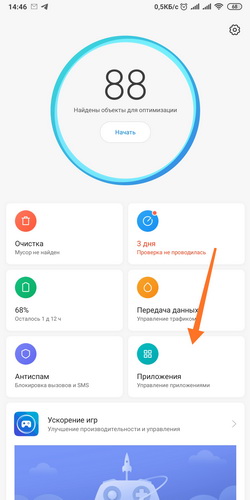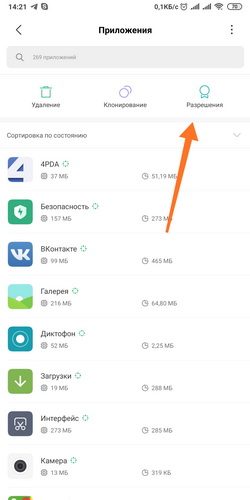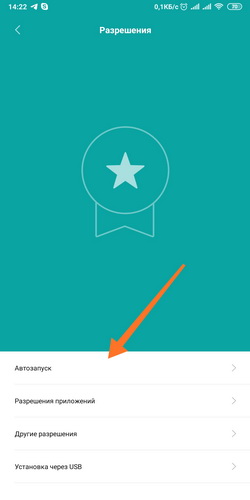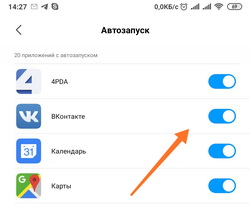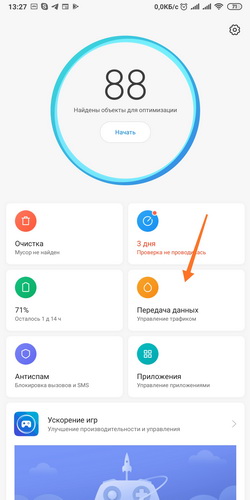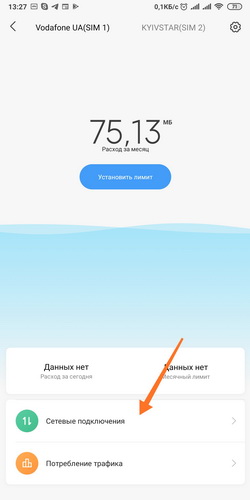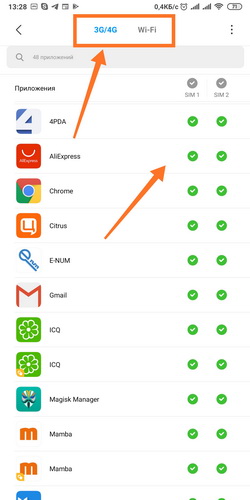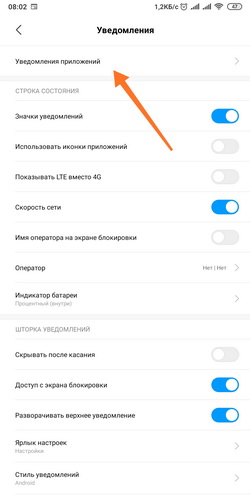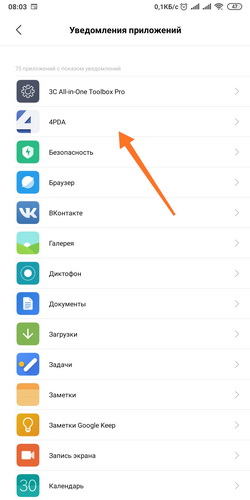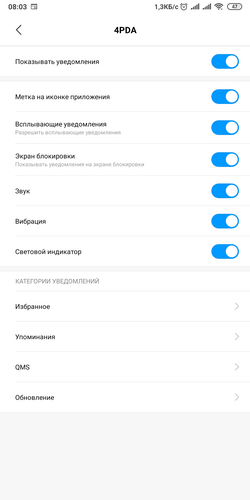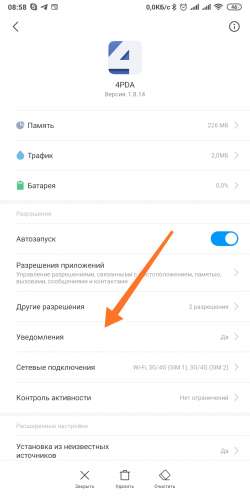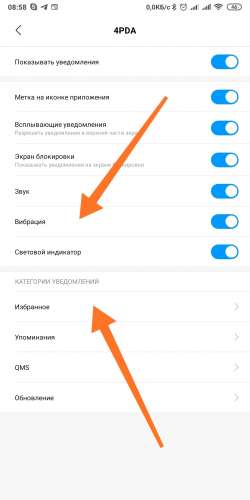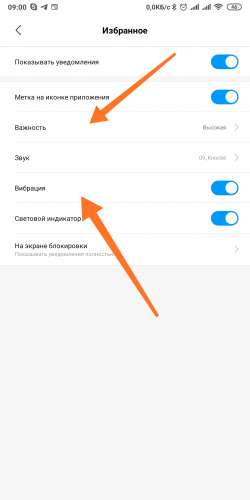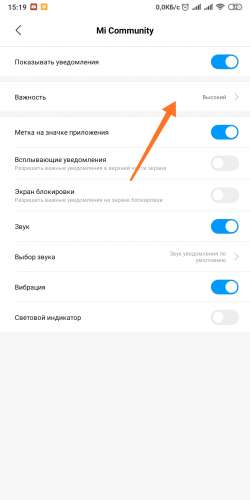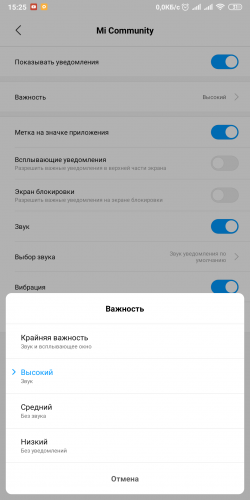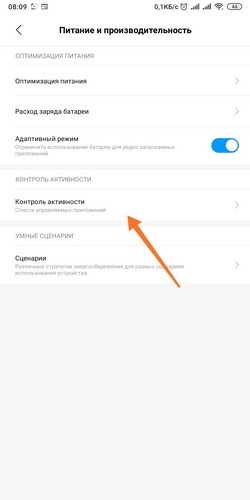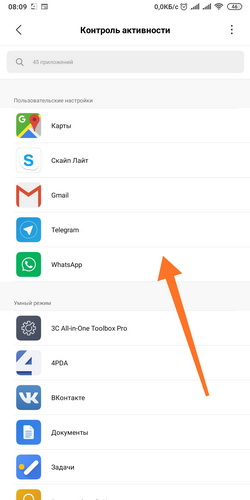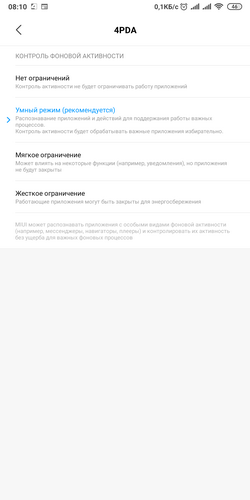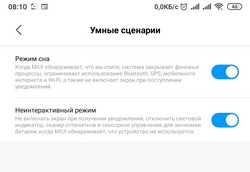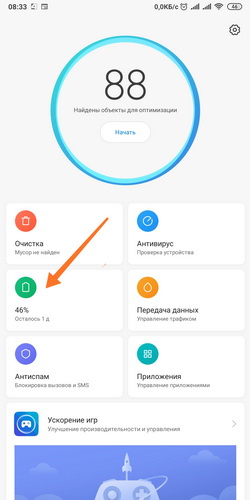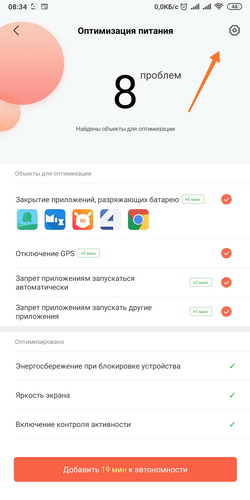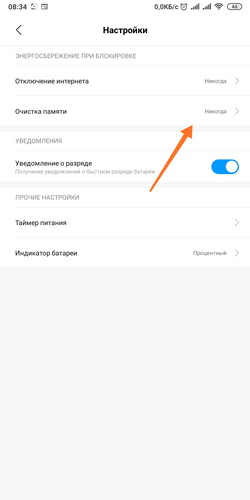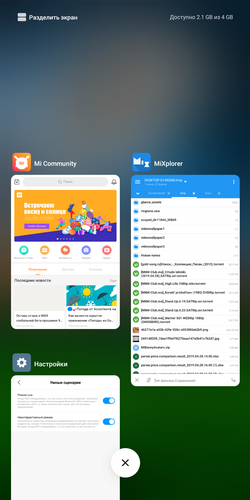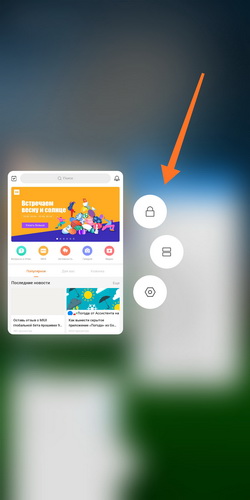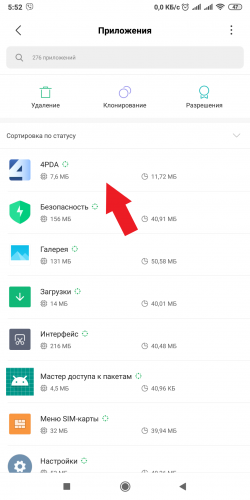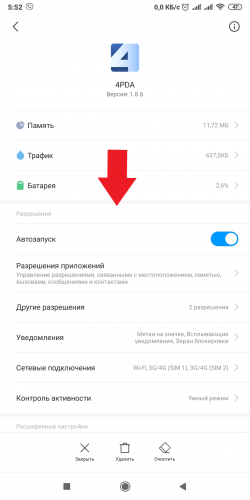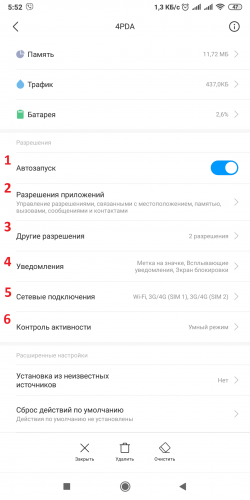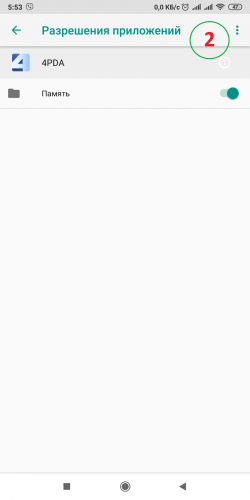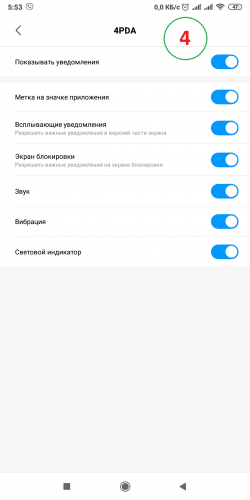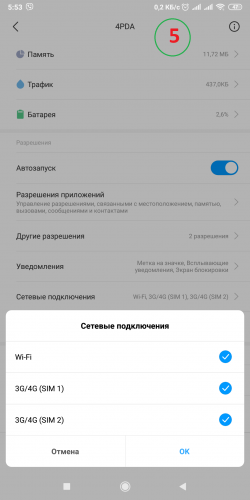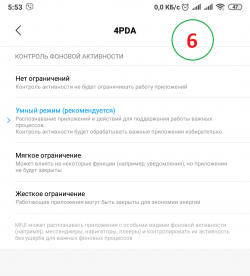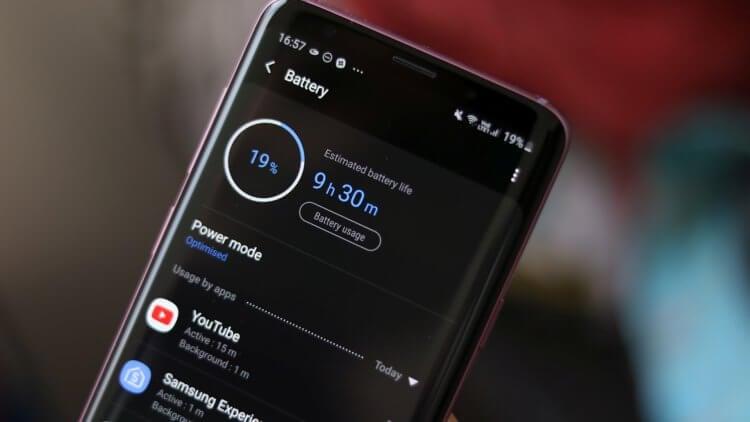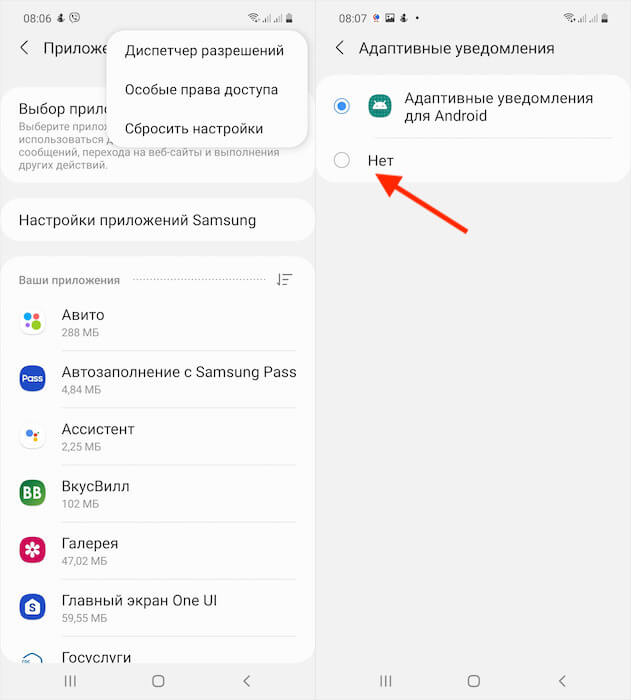что такое адаптивные уведомления на miui 12
MIUI 12: отключение «пузырей диалогов» и «слежки Gmail»
Уже многие смартфоны Xiaomi обновились до Android 11 с фирменной оболочкой компании MIUI 12. После получения новой версии ОС у многих пользователей возникает один и тот же вопрос: как отключить всплывающие чаты, так называемые «пузыри диалогов». Об этом я и решил рассказать владельцам смартфонов Xiaomi, а заодно в этом гайде поделюсь информацией, как избавиться от «слежки Gmail» и сэкономить процент заряда аккумулятора (подойдет всем владельцам Android-устройств). Все операции буду проводить на смартфоне Poco M3 Pro MIUI 12.0.8
Отключение «пузырей диалогов»
Всплывающие диалоги — фунционал может быть для кого-то и полезный, но конкретно в MIUI реализация хромает. Тем более, что многие привыкли открывать приложения для ответа, а не пользоваться пузырьками. Для отключения «пузырей диалогов» необходимо:
1) Cкачать в Play Market приложение «Activity Launcher» (рейтинг 4.2, более 5млн скачиваний)
2) Запустить приложение
3) В поиске написать «Уведомления» и выбрать пункт «Уведомления«
Затем нужно перейти в пункт меню «Всплывающие чаты» и убрать «рычажок» с разрешения приложениям показывать всплывающие чаты. С активированной опцией чаты на экране выглядят как на 3-м скриншоте. Если деактивировать всплывающие чаты, то ответ на сообщения будет работать, как и в предыдущих версиях прошивок.
А если на экране «Уведомления» опуститься в самый них и тапнуть по пункту «Дополнительно», можно открыть очень интересные настройки. Здесь можно скрыть появление уведомлений на заблокированном экране, скрыть беззвучные уведомления, отрегулировать световую индикацию и др. Также в настройках MIUI Вам может быть полезна группировка уведомлений в шторке — лично я пользуюсь.
Отключение «слежки Gmail»
Подойдет не только владельцам гаджетов на MIUI, но и всем остальным андроидам. Наверняка многие из Вас никогда не заходили в меню настроек приложения почты Gmail, а оно, как и многие другие приложения от компании Google занимается сбором и анализом данных, а также отправкой их на нужные сервера. А эти действия в свою очередь приводят к дополнительному расходу аккумулятора, что никому из нас точно не нужно.
Для начала обновляемсяна последнюю версию приложения Gmail, чтобы избежать возможных отличий в названиях пунктов меню. На момент написания гайда это версия 2021.05.02.373487627, последнее обновление от 13 мая 2021 года.
1) Запускаем приложение Gmail
2) Переходим в Настройки
3) Выбираем свой адрес электронной почты
4) Проматываем меню настроек почти в самый конец
5) В разделе «Встречи» убираем галочку из чекбокса «Отправлять сведения для диагностики»
6) Поднимитесь выше и уберите также галочку пункта меню «Умные функции и персонализация в других продуктах Google»
Поздравляю! Вы успешно избавились от «пузырей диалогов» и «слежки Google»!
Адаптивные уведомления в Xiaomi Redmi: что это такое, как отключить?
Операторы предлагают своим пользователям большое количество различных дополнительных услуг, которые могут быть так или иначе полезны и использоваться в любое удобное время. Одна из таких дополнительных услуг сотового оператора – адаптивные уведомления в Xiaomi Redmi.
Что такое Адаптивные уведомления в Xiaomi Redmi?
Это возможность смотреть на ТВ различные каналы и программы, которые появляются в результате активации соответствующей подписки. Удобство этой функции в том, что пользователь самостоятельно выбирает, что и в какое время смотреть, есть довольно удобные регуляторы громкости, скорости, воспроизведения, которые можно использовать в достаточно простой форме, а также есть возможность заказывать каналы. и воспроизводит удобным способом.
Как я могу отказаться от услуги?
Чтобы остановить оплату за использование потокового видео или просто отказаться от него, вам нужно будет войти в личный кабинет, затем перейти в раздел подписок и внимательно просмотреть предоставленный список. Он будет содержать все подключенные сервисы, которые можно будет отключить простым жестом, при этом нет необходимости создавать запрос или связываться с оператором мобильной связи напрямую.
Если вы не можете отказаться от использования подписки в личном кабинете, вам нужно будет обратиться в службу поддержки по телефону горячей линии.
В этом случае в решении проблемы напрямую поможет оператор, который отправит сообщение с подробными инструкциями, как предпринять необходимые действия. После успешного выхода из системы вы получите сообщение о том, что операция прошла успешно.
Можно будет повторно подключить использование телевизора в любое время, когда это необходимо, в то время как пользователь может сделать это снова в одиночку или обратиться за помощью непосредственно к оператору, чтобы облегчить его работу.
[Советы] Настройка уведомлений и работы фоновых приложений (Для всех устройств MIUI)
| Настройка уведомлений и работы фоновых приложений (Для всех устройств на MIUI) |
1.1.1.png (28.87 KB, Downloads: 51)
2019-04-30 17:59:05 Upload
1.1.2.png (25.35 KB, Downloads: 67)
2019-04-29 19:53:00 Upload
1.1.3.png (14.24 KB, Downloads: 66)
2019-04-29 19:53:02 Upload
1.1.4.png (13.57 KB, Downloads: 59)
2019-04-29 19:35:55 Upload
1.2.1-1.png (28.96 KB, Downloads: 69)
2019-04-29 19:14:15 Upload
1.2.2-1.png (18.51 KB, Downloads: 76)
2019-04-29 19:14:16 Upload
1.2.3-1.png (32.12 KB, Downloads: 68)
2019-04-29 19:14:18 Upload
2.1.1.png (24.09 KB, Downloads: 64)
2019-04-30 13:44:04 Upload
2.1.2.png (24.63 KB, Downloads: 51)
2019-04-30 13:44:06 Upload
2.1.3.png (26.56 KB, Downloads: 53)
2019-04-30 13:44:08 Upload
2.2 Начиная с Android 8.0 (Android API 26) для уведомлений были добавлены Категории (каналы).
В зависимости от того, как разработчики приложений реализуют, это могут быть и каналы/категории, и темы, и подписки, и просто настройки.
Но для каждого Канала/Категории нужно проверять настройки уведомлений отдельно!
2.2.1.png (8.64 KB, Downloads: 59)
2019-04-29 14:07:53 Upload
2.2.2.png (9.55 KB, Downloads: 68)
2019-04-29 14:07:54 Upload
2.2.3.png (7.36 KB, Downloads: 53)
2019-04-29 14:07:55 Upload
2.3 Т.к. начиная с 8-го Андроида появились категории, в настройках каждой категории появился такой пункт, как «Важность», который влияет на звук и на всплывающие окна.
2.3.1.png (8 KB, Downloads: 53)
2019-04-29 14:08:25 Upload
2.3.2.png (25.55 KB, Downloads: 59)
2019-04-29 14:08:26 Upload
2.4.2.jpg (13.12 KB, Downloads: 59)
2019-04-30 12:33:34 Upload
Через пункт Важность, так же можно управлять всплывающими уведомлениями/звуком
4.1.1.png (16.54 KB, Downloads: 48)
2019-04-30 13:26:23 Upload
4.1.2.png (22.98 KB, Downloads: 56)
2019-04-30 13:26:25 Upload
4.1.3.png (27.23 KB, Downloads: 80)
2019-04-30 13:26:27 Upload
4.2.2.png (10.99 KB, Downloads: 53)
2019-04-30 13:27:35 Upload
18.12.2019.png (151.11 KB, Downloads: 33)
2019-12-18 20:02:02 Upload
5.1.png (28.89 KB, Downloads: 54)
2019-04-30 13:39:45 Upload
5.2.png (29.22 KB, Downloads: 59)
2019-04-30 13:39:47 Upload
5.3.png (14.72 KB, Downloads: 54)
2019-04-30 13:39:48 Upload
6.1.png (97.69 KB, Downloads: 53)
2019-04-29 14:14:41 Upload
6.2.png (26.9 KB, Downloads: 54)
2019-04-29 14:14:43 Upload
7. Перезагружаемся
8.1.png (33.15 KB, Downloads: 51)
2019-04-29 14:15:15 Upload
8.2.png (28.13 KB, Downloads: 49)
2019-04-29 14:15:17 Upload
8.3.png (29.7 KB, Downloads: 47)
2019-04-29 14:15:19 Upload
8.4.png (15.9 KB, Downloads: 48)
2019-04-29 14:15:20 Upload
8.5.png (23.02 KB, Downloads: 50)
2019-04-29 14:15:22 Upload
8.6.png (27.81 KB, Downloads: 52)
2019-04-29 14:15:24 Upload
8.7.png (32 KB, Downloads: 53)
2019-04-30 12:24:02 Upload
В Viber, WhatsApp, почте и в некоторых других приложениях необходимо дополнительно настроить уведомления, а то они могут быть просто не включены!
Если вы выбрали сторонний звуковой файл для уведомлений, через родной Проводник, а звука нет, выберите его, через любой сторонний файловый менеджер.
Было такое замечено.
Полная оптимизация MIUI на Xiaomi
Инструкция по оптимизации MIUI 12
Воспользовавшись нашим подробным гайдом, вы сможете быстро отключить бесполезные сервисы и опции. Как итог – смартфон станет работать гораздо быстрее и стабильнее. Достаточно зайти в меню настроек и провести небольшие процедуры. Огромный плюс: не нужно подключать смартфон к компьютеру.
Избавляемся от системной рекламы
Один из самых важных шагов – отключение рекламы. Для начала нужно деактивировать рекламные службы, которые отвечают за показ спама.
1. Откройте «Настройки» – «Пароли и безопасность».
2.Прокрутите страницу вниз до вкладки «Доступ к личным данным».
3.Передвиньте ползунки в нерабочее состояние напротив строк « msa » и « MiuiDaemon ».
4.Во всплывающем окне нажмите по голубой кнопке «Отозвать». Если разрешение сразу не отозвалось, повторите попытку несколько раз. Также убедитесь, что на мобильном устройстве включен интернет.
5.Далее перейдите в приложение «Безопасность» и откройте пункт «Передача данных».
6.Нажмите «Сетевые подключения», а вверху – «Фоновые подключения».
7.Уберите галочки с « Analytics » и « msa ».
После того, как службы были отключены, нужно деактивировать показ рекламы в системных приложениях, таких как файловый менеджер, магазин тем, Mi Видео, Музыка и загрузки. Для этого по очереди заходим в каждую программу, открываем «Настройки» и выключаем «Получать рекомендации». В приложении «Музыка» пункт называется «Показывать рекламу».
Отключаем ненужные сервисы
Изначально на смартфонах включено много инструментов, которыми вы не будете пользоваться в повседневной жизни. Данные функции потребляют заряд аккумулятора, поэтому рекомендуем их деактивировать.
1.В настройках откройте пункт «Подключение и общий доступ».
3.Вернитесь в предыдущее меню и теперь зайдите в раздел «Печать». Выключите системный сервис печати.
Далее переходим к рабочему столу. Здесь наиболее заметная опция – лента виджетов, которая перегружена рекламой и бесполезной информацией. Если не пользуетесь лентой, смело выключайте ее:
1.Перейдите по пути «Настройки» – «Рабочий стол».
2.Передвиньте тумблер в неактивное состояние возле строки «Лента виджетов».
Изменяем доступ к местоположению
Служба GPS тоже потребляет много заряда, особенно, если работает в фоновом режиме. Чтобы это исправить, нужно:
1.Зайти в пункт «Местоположение».
2.Открыть вкладку «Разрешения для приложений».
Ограничиваем автозапуск
Некоторые приложения могут автоматически запускаться после включения или перезагрузки смартфона. Соответственно, такие программы будут работать в фоновом режиме, а это создаст дополнительную нагрузку на телефон.
1. Зайдите в раздел «Приложения» – «Разрешения».
3.Деактивируйте ползунки напротив всех приложений, которые работают в автозапуске. Еще больше программ появится, если нажать по трем точкам в правом верхнем углу и тапнуть «Показать системные приложения».
Включаем системную оптимизацию
И напоследок рекомендуем активировать встроенную функцию «Оптимизация MIUI ». Благодаря данному инструменту будут автоматически закрываться неиспользуемые фоновые процессы, очищаться оперативная память и регулироваться нагрузка на процессор. Опция активна по умолчанию, но если ранее вы ее отключали и хотите повторно включить, нужно:
1.Перейти в раздел «Для разработчиков».
2.Несколько раз кликнуть по «Восстановить значения по умолчанию».
3.Включить функцию, которая появится чуть ниже.
Как продлить автономность Android, отключив только одну функцию
Наверное, каждый из нас, независимо от смартфона и ёмкости аккумулятора, пытается сберечь его ресурс и растянуть зарядку как можно дольше. Даже если у вас Galaxy S20 Ultra с батарейкой на 5000 мА*ч и высочайшей энергоэффективностью, скорее всего, для вас является вопросом чести вытянуть из него хотя бы лишние 20-30 минут. Добиться этого можно разными способами – от перевода смартфона в режим энергосбережения до отключения беспроводных интерфейсов и понижения частоты обновления экрана. Но почти всегда это компромисс, с которым приходится мириться. Однако есть такой способ, который и зарядку сэкономит, и вас не ограничит.
Увеличить автономность смартфона можно отключением одной незначительной функции
Я говорю о функции адаптивных уведомлений, которая впервые появилась в четвёртой бета-версии Android 10 около года назад. Эта функция позволяла смартфону самому анализировать важность входящих уведомлений и задавать им приоритет для последующей выдачи пользователю.
Как отключить адаптивные уведомления
Уведомления с низким приоритетом просто появлялись в самом низу шторки, не издавая никаких звуков, а уведомления с более высоким приоритетом приходили со звуком и располагались в самом верху выдачи, чтобы к ним было удобнее получить доступ.
В общем, штука удобная, но довольно ресурсоёмкая. Опыты показали, что распределение уведомлений по приоритетности требует дополнительной энергии. А её отключение позволяет эту энергию сберечь:
Отключите адаптивные уведомления, и автономность возрастёт
По умолчанию в Android функция адаптивных уведомлений появилась с выходом Android 11. Но это касается только тех смартфонов, у которых этой фишки раньше не было. Дело в том, что многие производители не стали дожидаться Google и внедрили адаптивные уведомления в свои прошивки сами.
После этого принцип поступления уведомлений немного изменится. Во-первых, начнёт казаться, что их стало поступать больше. Несмотря на то что фактически количество уведомлений не изменится, теперь вы будете получать звуковой сигнал о каждом из них, тогда как раньше часть из них приходила в тихом режиме.
Увеличение автономности Android
Прирост автономности будет зависеть от вашего сценария использования
Просто раньше, когда адаптивные уведомления были включены, смартфон считал их недостаточно важными для вас и игнорировал, дабы не отвлекать от более важных дел. Во-вторых, с отключением адаптивных уведомлений будет отключена их группировка в шторке. То есть отныне все уведомления будут отображаться там в хронологическом порядке.
Насколько сильно изменится автономность вашего смартфона после отключения функции адаптивных уведомлений, однозначно сказать сложно. Это зависит от множества индивидуальных показателей, характерных для одних пользователей и не характерных для других – от ёмкости аккумулятора до количества уведомлений, которые вы получаете в течение дня.
Ведь если в день вам приходит до десятка уведомлений, то скорее всего изменения во времени автономной работы будут отсутствовать вообще. Но, если вы подписаны на оповещения от множества разных сервисов и ежедневно получаете несколько сотен уведомлений, автономность может измениться более ощутимо.
Как бы там ни было, рассчитывать на кардинальный прирост во времени работы смартфона без подзарядки не стоит. Максимум, что можно ожидать, — это дополнительные 3-5% от предыдущих показателей автономности. Но, учитывая, что некоторые аппараты в режиме повышенного энергосбережения могут протянуть на таком остатке энергии даже целый день, отключение адаптивных уведомлений может иметь смысл.